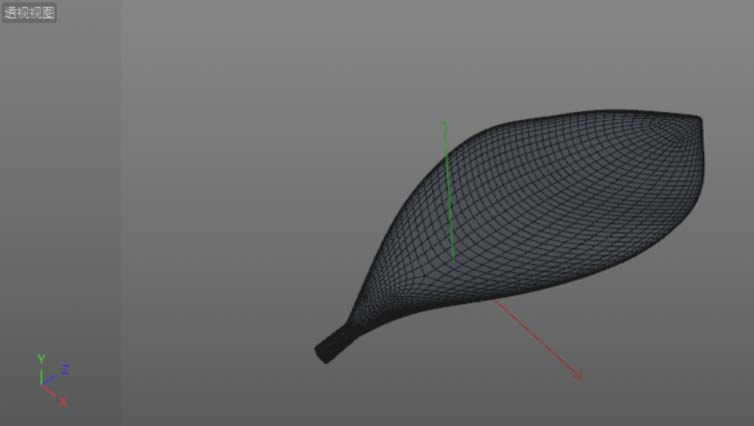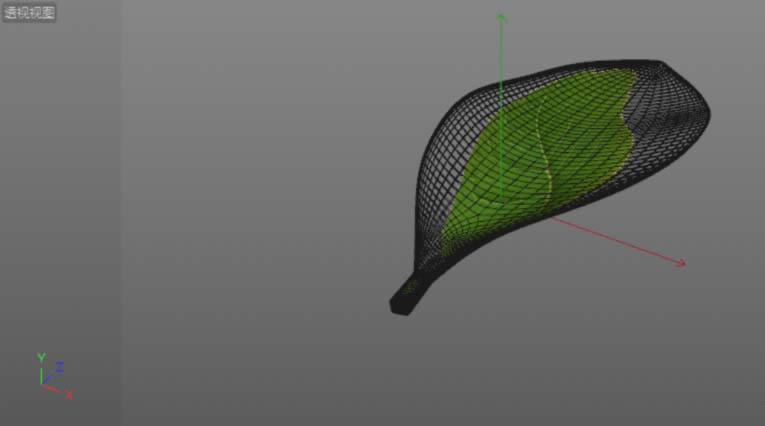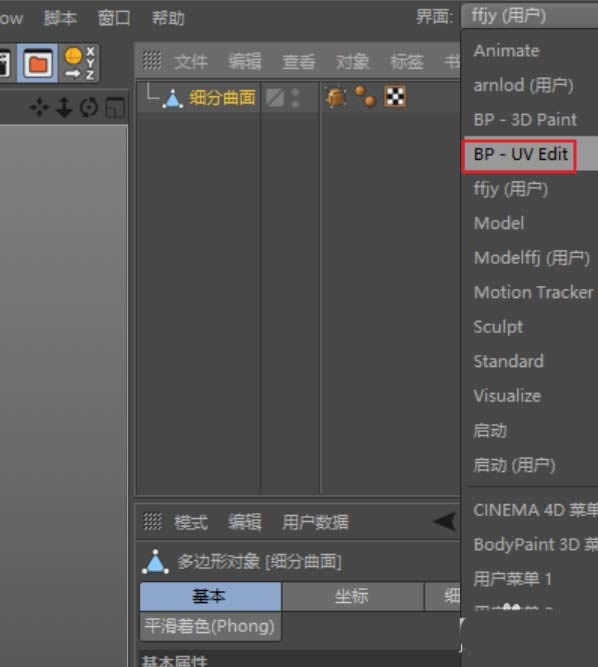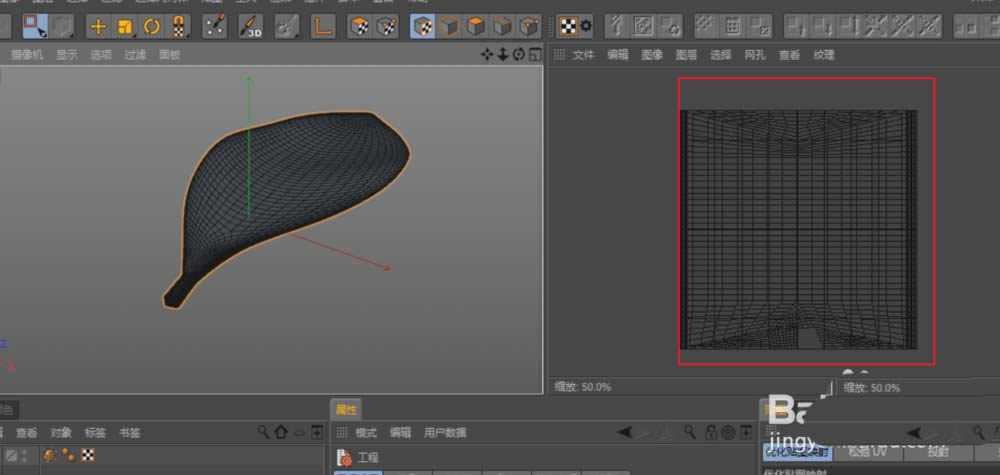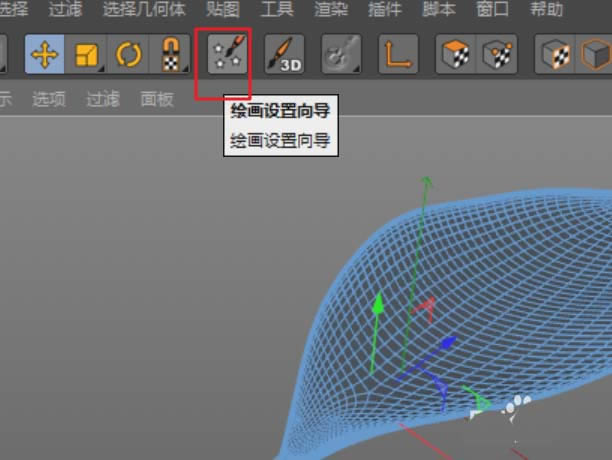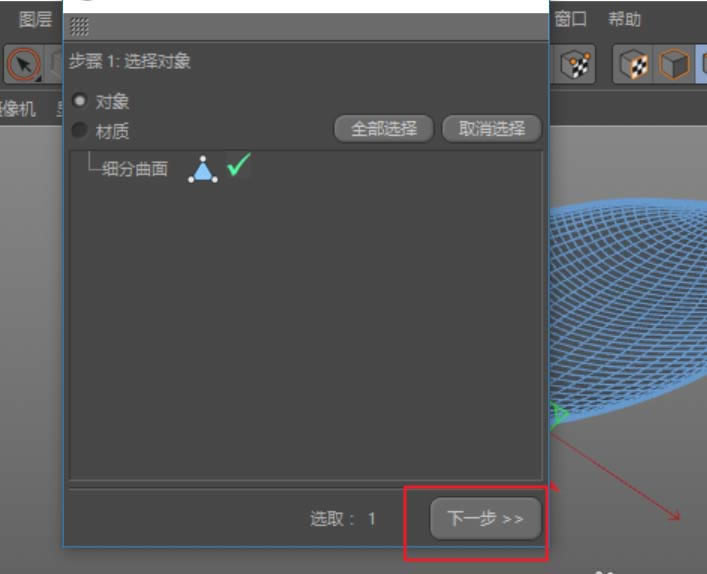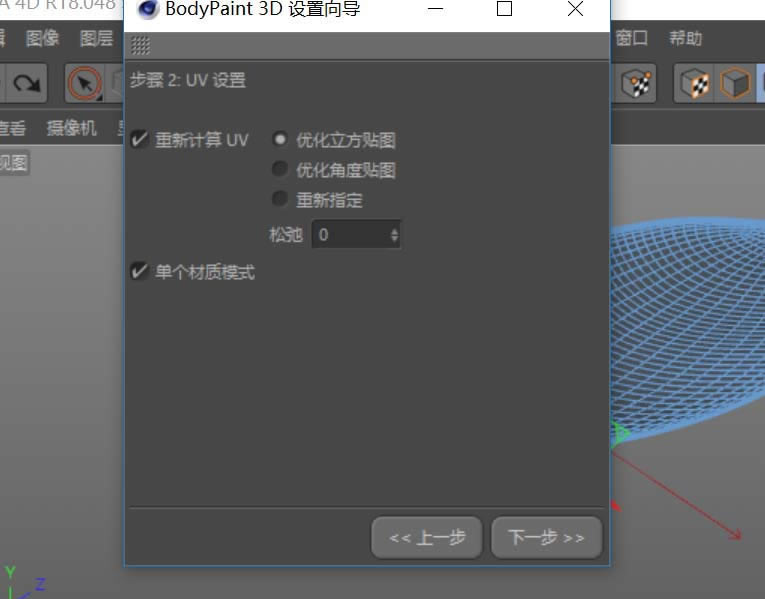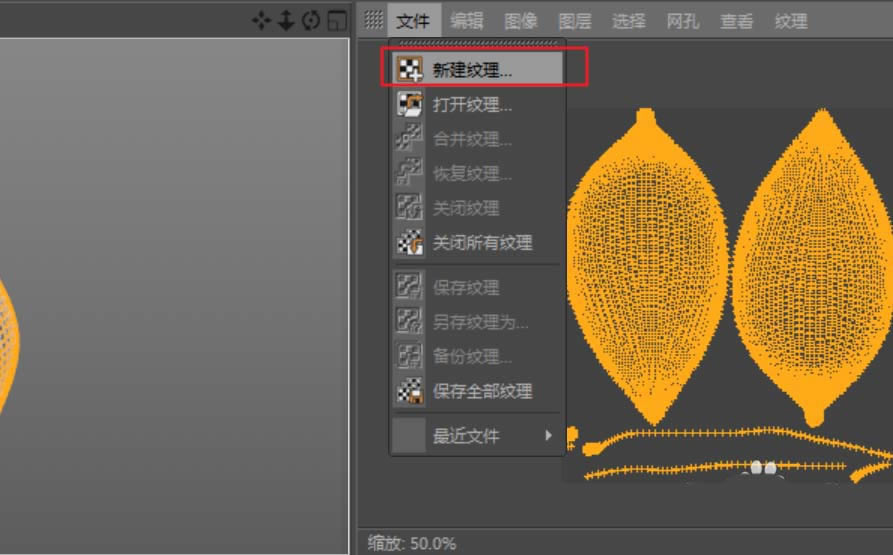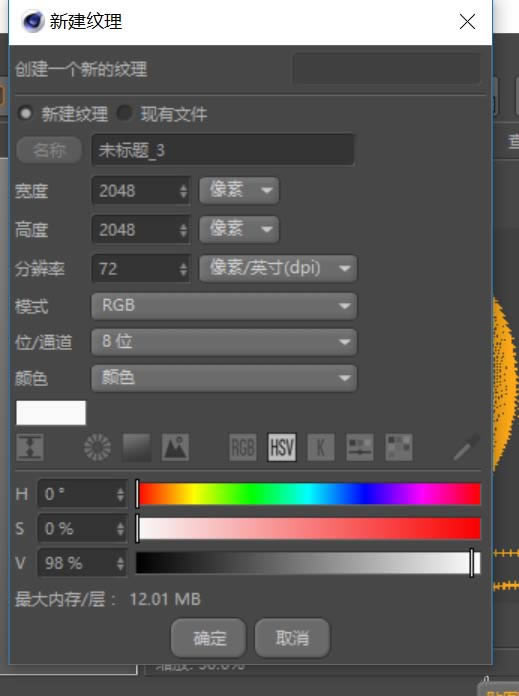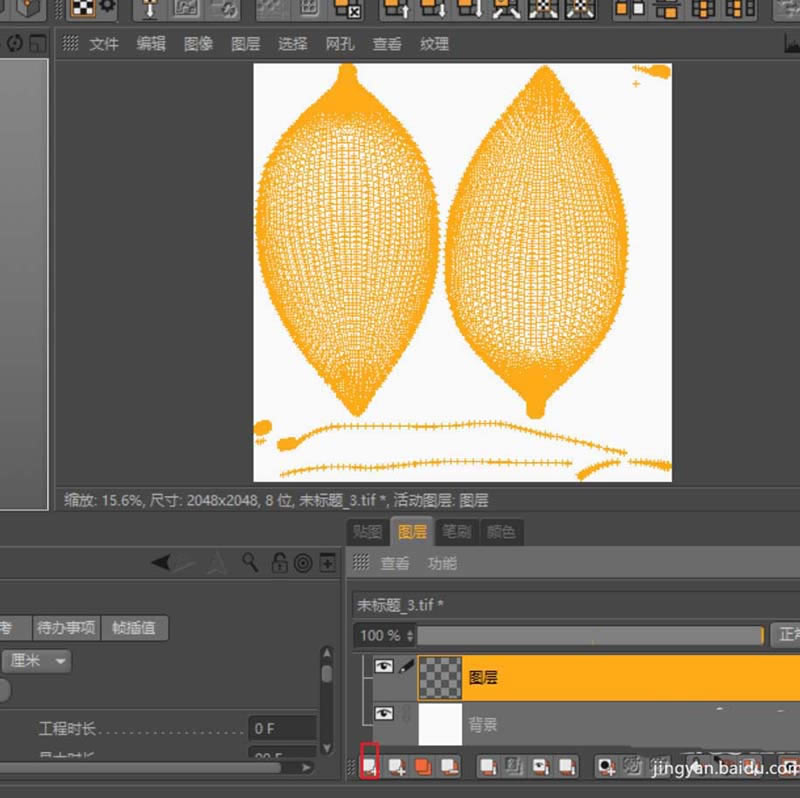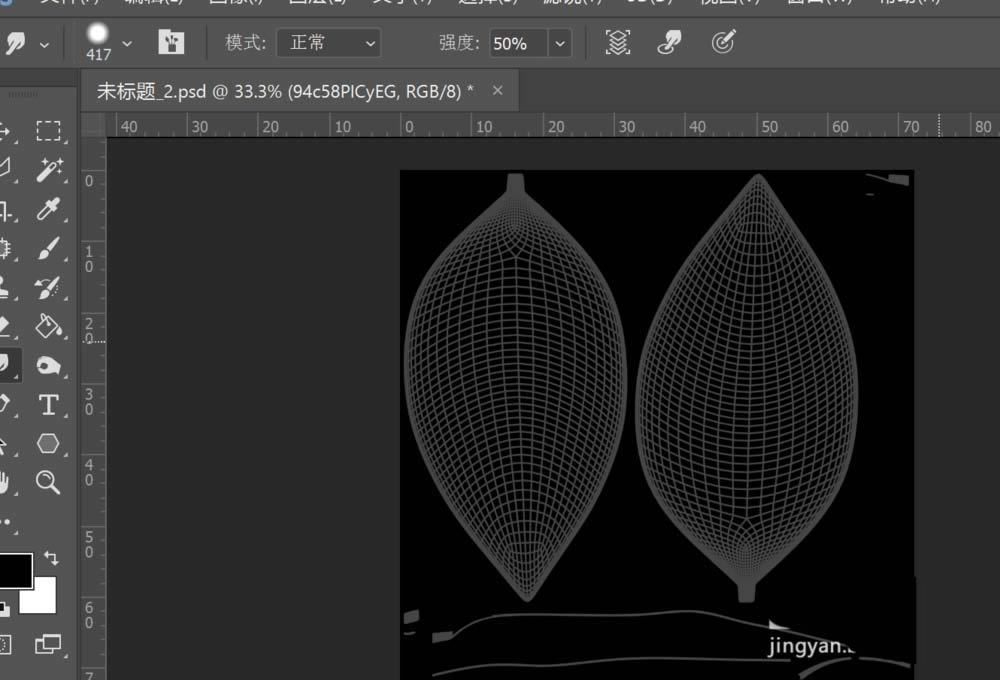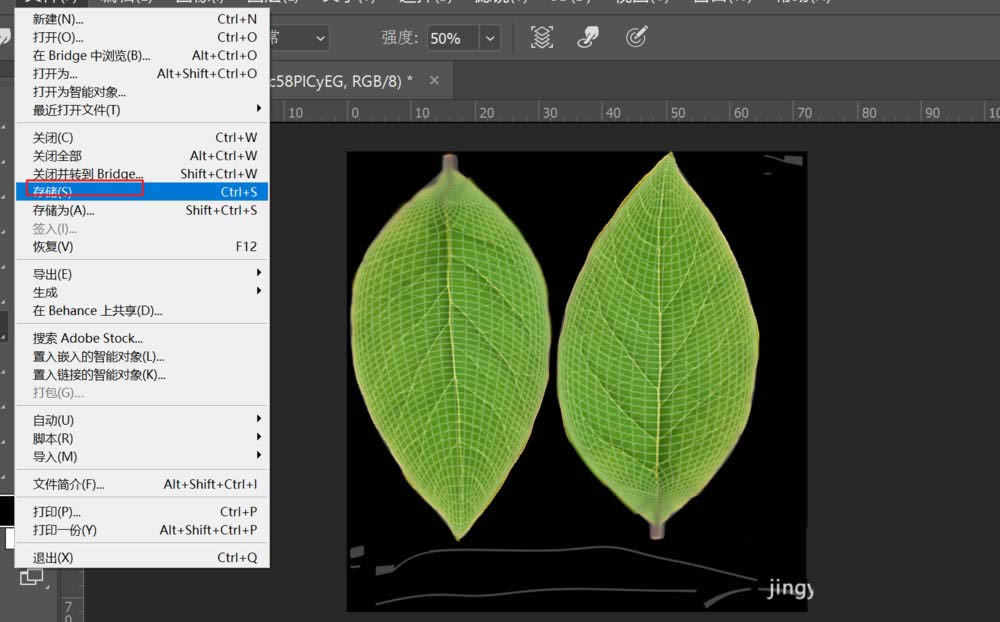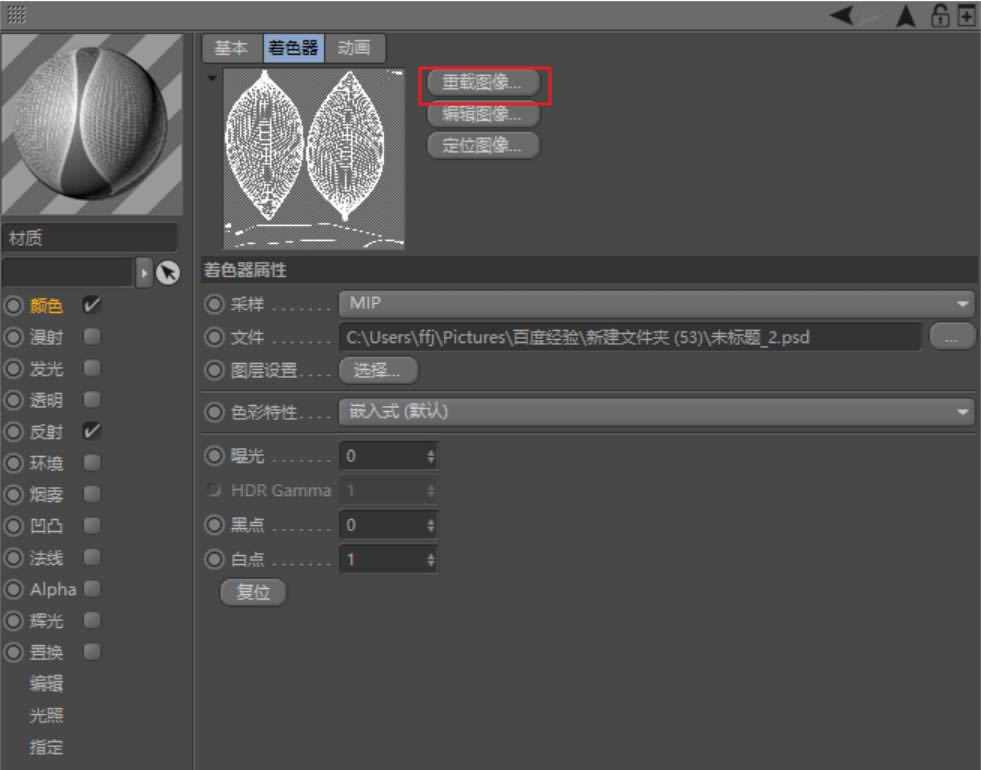在C4D树叶模型中添加贴图的详细设置_装机软件
发表时间:2023-05-11 来源:本站整理相关软件相关文章人气:
[摘要]大家知道在C4D树叶模型中怎样添加贴图吗?如果不知道,那就看一看在C4D树叶模型中添加贴图的具体操作,希望大家喜欢。1、用上次建立的叶子模型来进行说明。2、直接将叶子的贴图添加到材质的颜色通道,给模...
大家知道在C4D树叶模型中怎样添加贴图吗?如果不知道,那就看一看在C4D树叶模型中添加贴图的具体操作,希望大家喜欢。
1、用上次建立的叶子模型来进行说明。
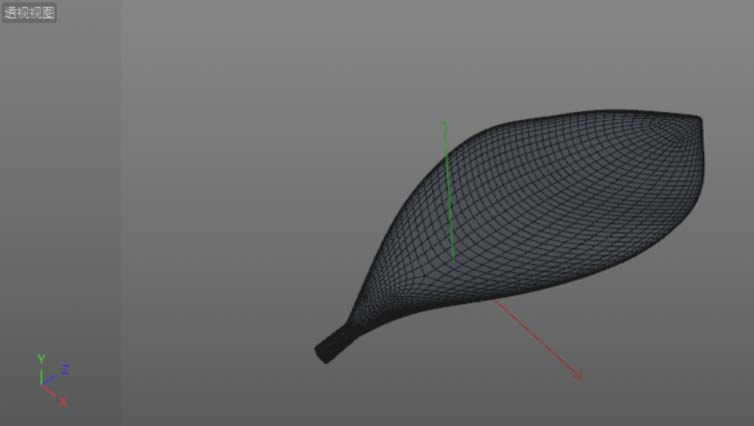
2、直接将叶子的贴图添加到材质的颜色通道,给模型添加上材质,得到的效果是不对的。因为当初建这模型的时侯是通过一平面进行各种调整得到的。软件自动附加的UV面不合适变形后的模型。

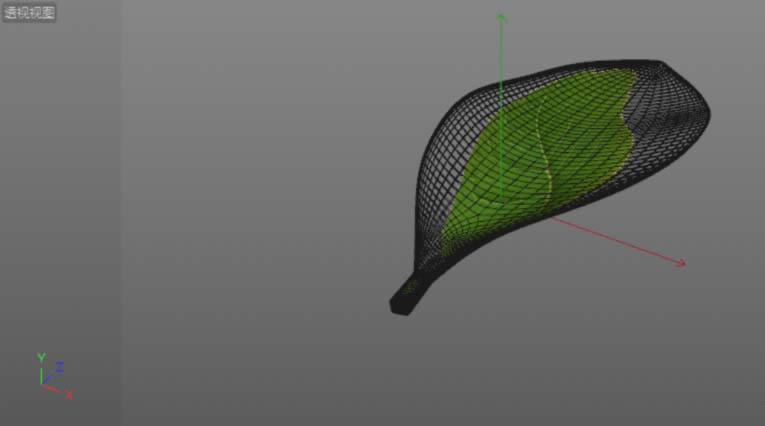
3、可以转到BP-UV Edit界面。选中模型,可以看到右边的UV展开面不是我们想要的。这里要重新展开UV。
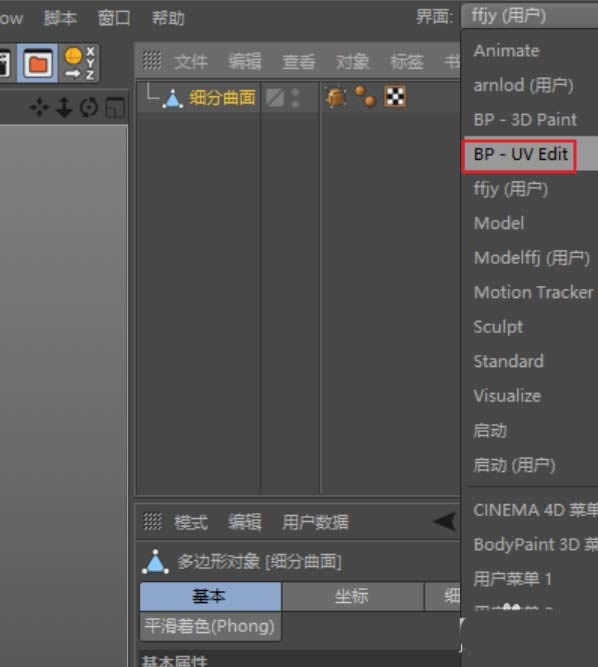
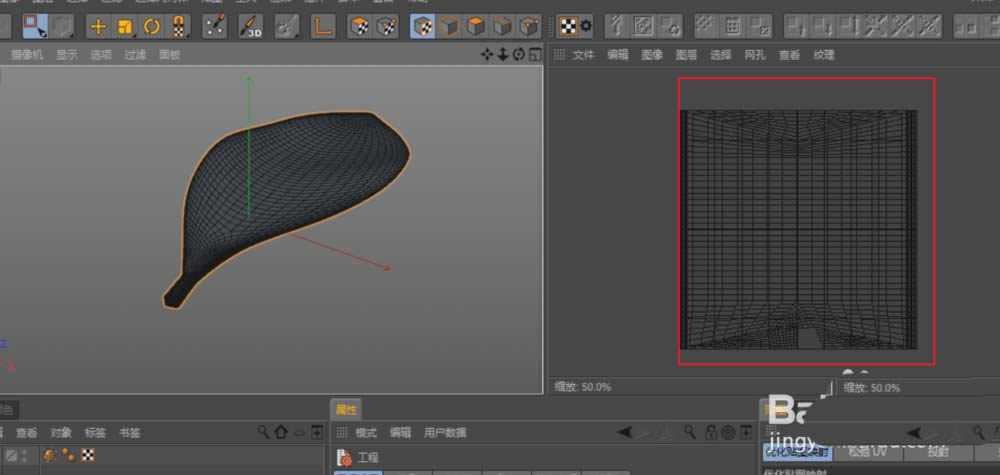
4、因为该模型比较简单,可以用软件自带的“绘画设置向导”来展开UV。目的只是展开UV,所以在其向导中不必修改其它的参数,一直点下去,就可以得到叶子的UV展开图了。
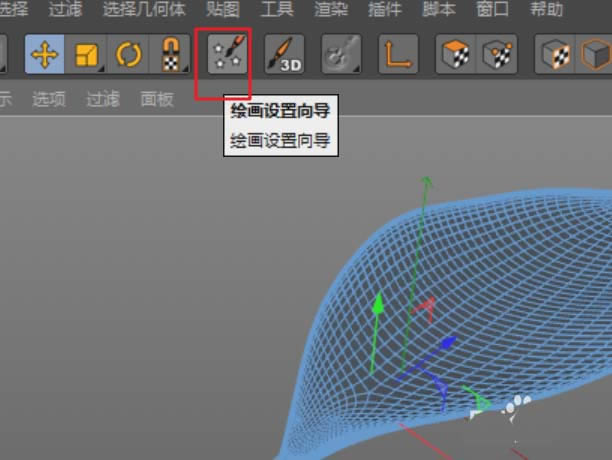
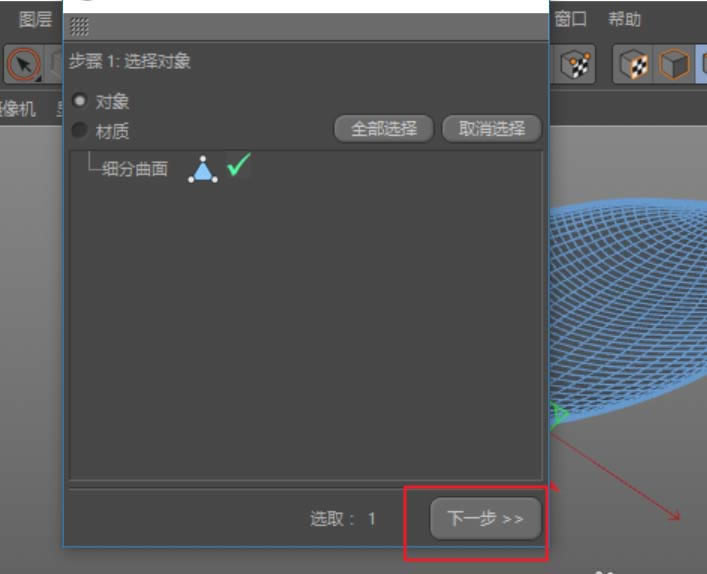
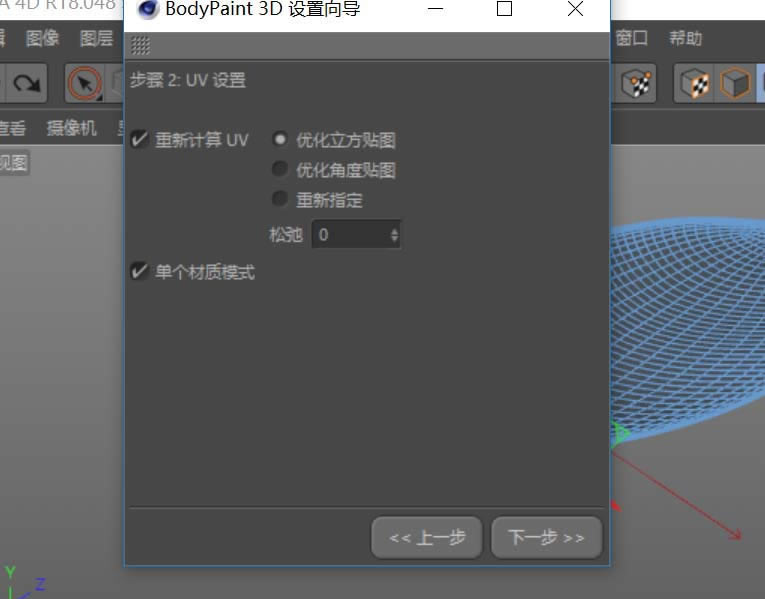
5、得到UV展开图后想要贴图准确的贴到模型上,就要将所得的UV入到PS中进行调整了。首先,新建纹理,设定一个比较高分辨率的纹理文件;在纹理的图层栏中新建一空白层,将原背景层删除;全选所有UV,选择描边多边形;保存纹理,其格式为psd.
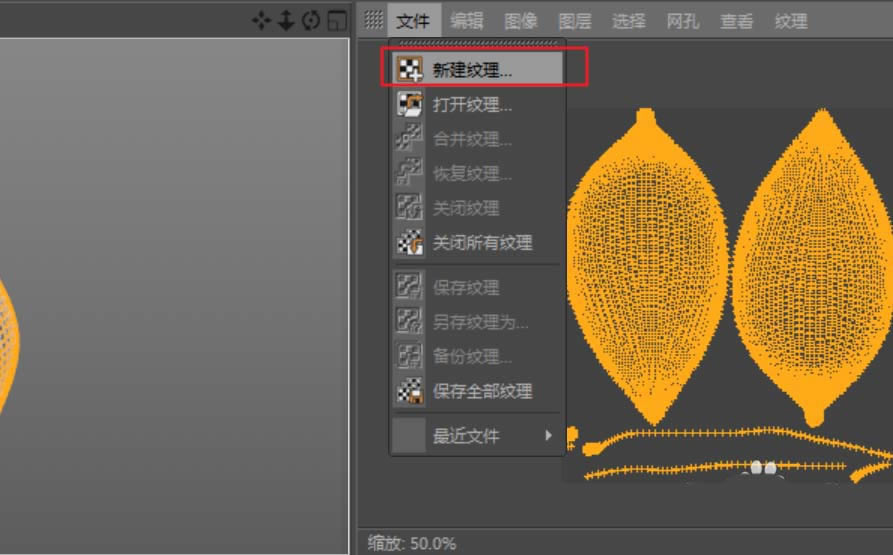
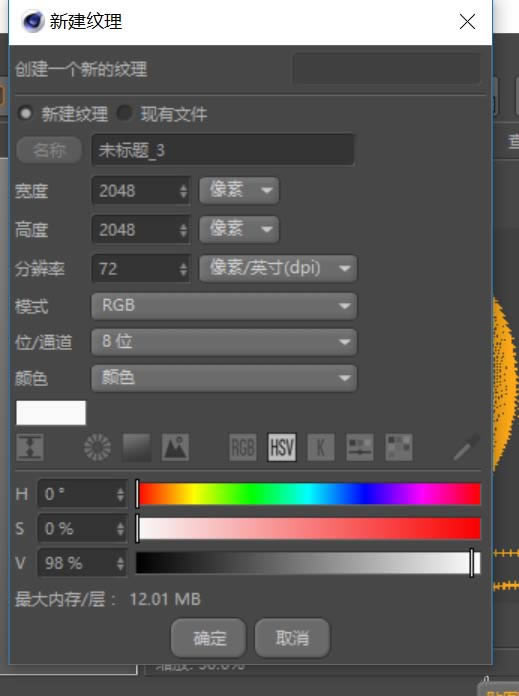
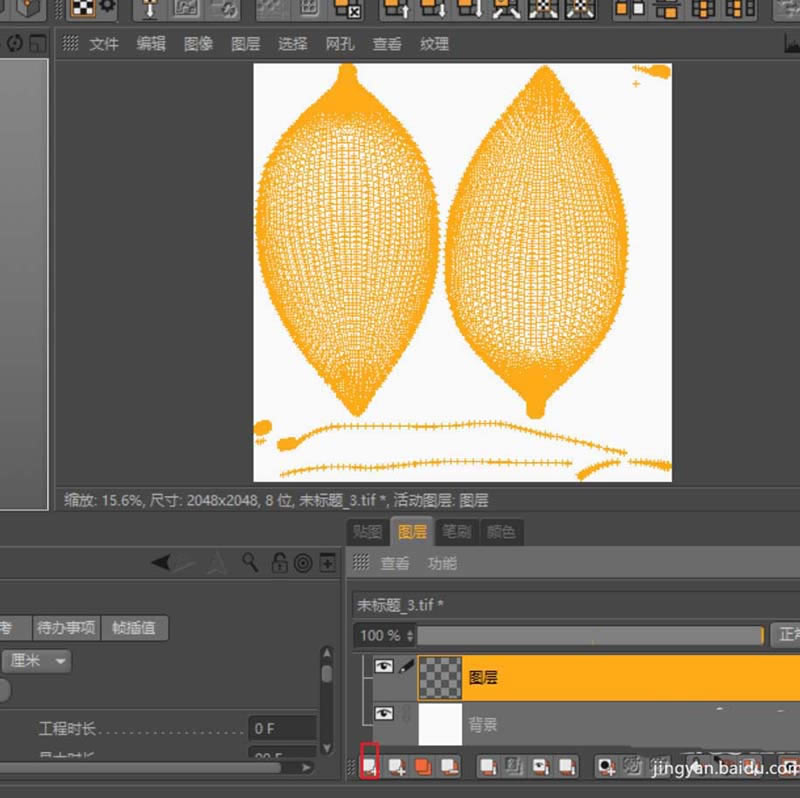
6、回到C4D建模界面,将刚保存得到的纹理拖到材质栏,软件自动建立一新的材质并在颜色通道加载了纹理进去。
7、用PS打开刚才建立的纹理,新建图层将贴图拉入该纹理文件中,并根据纹理的轮廓调整贴图的大小,使之吻合。保存文件(保存前记得删除有纹理的层)。回到C4D中,打开贴图材质,点击贴图文件,在着色器项中点重载图像。材质重新更新。正确得到贴图。
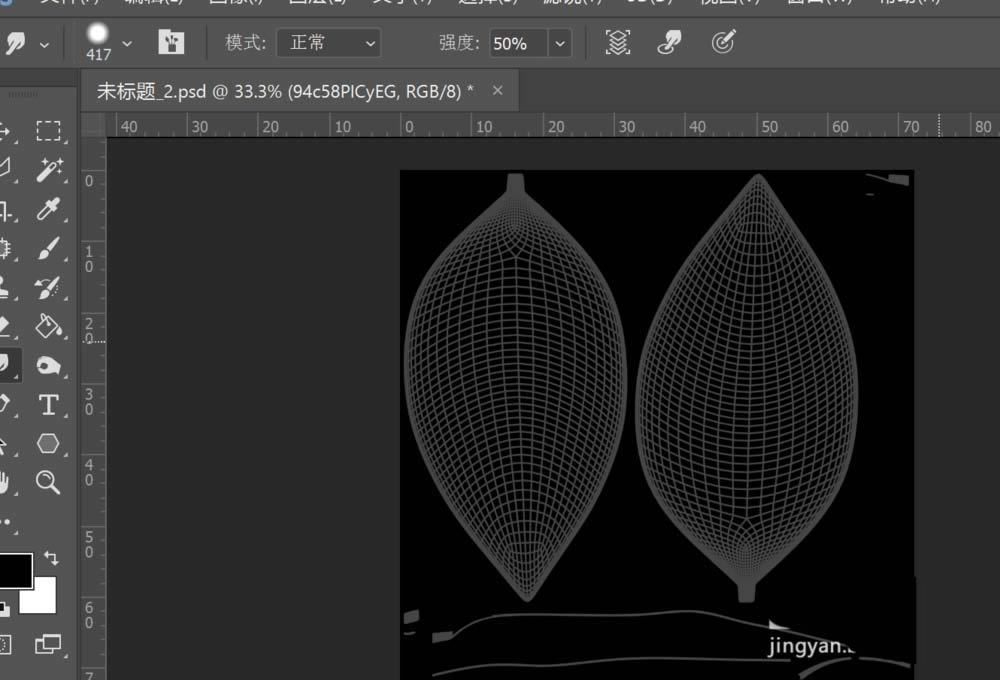
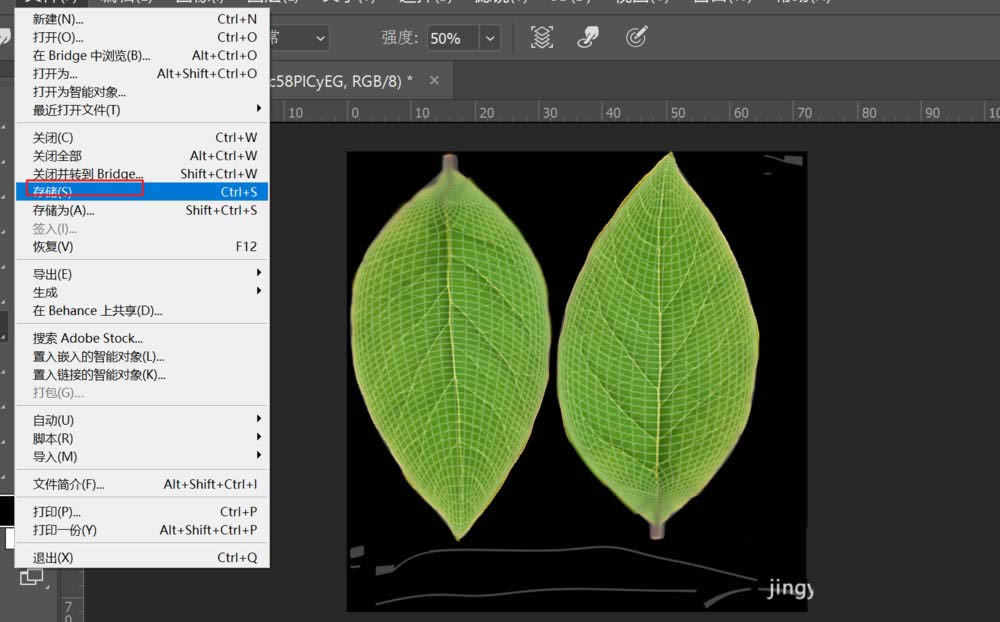
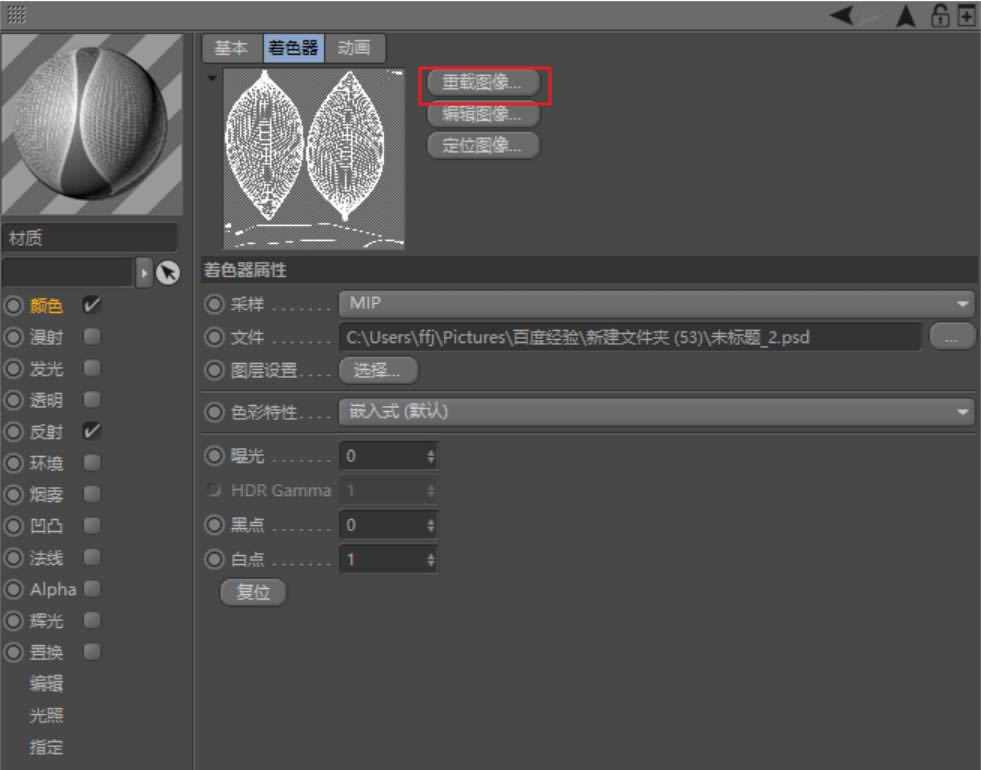
以上就是在C4D树叶模型中添加贴图的具体操作,希望可以帮助到大家。
装机软件,全自动在线安装过程,无需电脑技术,小白在家也可自己完成安装,纯净稳定,装机必备之选!